InDesign là một công cụ thiết kế đồ họa mạnh mẽ, đặc biệt hữu ích trong việc tạo ra các ấn phẩm chuyên nghiệp. Một trong những yếu tố quan trọng nhất trong quá trình thiết kế đó là việc sử dụng và định dạng văn bản. Công Ty Quảng Cáo Marketing Online Limoseo sẽ hướng dẫn bạn cách sử dụng text trong Indesign.
MỤC LỤC
1. Giới thiệu về Text trong InDesign
Adobe InDesign là một phần mềm thiết kế đồ họa chuyên nghiệp, được sử dụng chủ yếu để tạo ra các ấn phẩm như sách, tạp chí, brochure, và nhiều tài liệu khác. Trong InDesign, việc làm việc với văn bản (text) là một phần rất quan trọng và có nhiều tính năng mạnh mẽ để giúp bạn xử lý văn bản một cách hiệu quả. Dưới đây là một số điểm chính về việc làm việc với văn bản trong InDesign:
1.1. Tạo và Chỉnh sửa Text Frames
- Text Frames: Bạn có thể tạo các khung văn bản (text frames) để chứa nội dung văn bản. Các khung văn bản có thể được vẽ bằng công cụ Text hoặc được tạo tự động khi bạn nhập văn bản.
- Chỉnh sửa Văn bản: Khi văn bản đã được nhập vào khung, bạn có thể chỉnh sửa nội dung bằng cách sử dụng công cụ Type Tool.
1.2. Định dạng Văn bản
- Font: Chọn phông chữ từ danh sách phông chữ có sẵn hoặc cài đặt phông chữ mới. InDesign hỗ trợ nhiều phông chữ và cung cấp các công cụ để điều chỉnh kích thước, kiểu chữ, và các thuộc tính khác.
- Paragraph Formatting: Điều chỉnh các thuộc tính của đoạn văn, chẳng hạn như căn lề (alignment), dòng chữ (line spacing), và thụt đầu dòng (indentation).
- Character Formatting: Thay đổi kiểu chữ, kích thước, màu sắc, và các thuộc tính khác cho các ký tự trong văn bản.
1.3. Tạo Styles
- Character Styles: Tạo các kiểu định dạng cho ký tự để áp dụng nhanh chóng cho văn bản.
- Paragraph Styles: Tạo các kiểu định dạng cho đoạn văn, giúp duy trì sự nhất quán trong toàn bộ tài liệu.
1.4. Bố trí và Tinh chỉnh
- Text Wrap: Tinh chỉnh cách văn bản bao quanh các đối tượng như hình ảnh hoặc hình vẽ.
- Text Flow: Quản lý cách văn bản chảy từ khung này sang khung khác, đặc biệt hữu ích khi làm việc với nhiều trang hoặc tài liệu dài.
1.5. Kiểm tra Chính tả và Ngữ pháp
- Spell Check: InDesign cung cấp công cụ kiểm tra chính tả và ngữ pháp để đảm bảo văn bản không có lỗi.
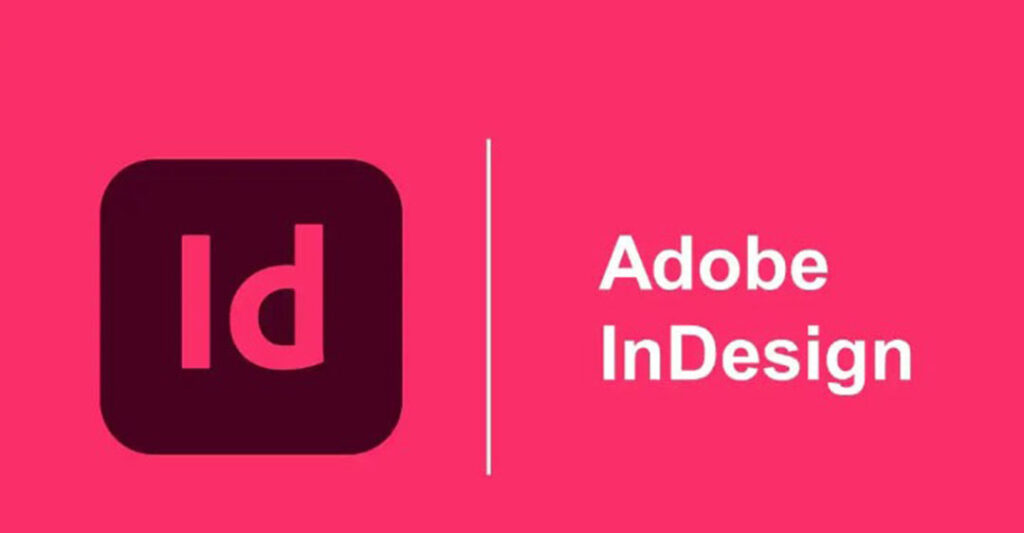
2. Cách sử dụng text trong Indesign
Để sử dụng văn bản trong InDesign, bạn có thể làm theo cách sử dụng text trong Indesign sau:
Bước 1: Tạo khung văn bản
- Chọn công cụ Type Tool (T) từ thanh công cụ.
- Nhấp chuột và kéo để tạo khung văn bản trên trang nơi bạn muốn thêm văn bản.
Bước 2: Nhập hoặc dán văn bản
- Bạn có thể nhập trực tiếp vào khung hoặc dán văn bản đã sao chép (Ctrl + V hoặc Cmd + V trên Mac).
- Để nhập văn bản từ một tệp, chọn File > Place (Ctrl + D hoặc Cmd + D trên Mac), sau đó chọn tệp văn bản từ máy tính của bạn.
Bước 3: Định dạng văn bản
Sử dụng bảng Character hoặc Paragraph để định dạng văn bản.
- Character: Thay đổi phông chữ, kích thước chữ, màu sắc, khoảng cách giữa các ký tự (kerning, tracking), độ đậm, và kiểu chữ (italic, bold, etc.).
- Paragraph: Căn lề văn bản, điều chỉnh khoảng cách dòng, căn giữa, phải, trái, …
Bước 4: Căn chỉnh và điều chỉnh khung văn bản
- Bạn có thể thay đổi kích thước khung văn bản bằng cách kéo các góc của khung.
- Để căn chỉnh văn bản bên trong khung, vào Object > Text Frame Options và điều chỉnh các tùy chọn như căn lề trên, dưới, trái, phải.
Bước 5: Sử dụng Style (Kiểu chữ)
- InDesign cho phép bạn tạo và áp dụng các kiểu chữ có sẵn để nhất quán định dạng văn bản.
- Mở bảng Paragraph Styles hoặc Character Styles, sau đó tạo kiểu mới và áp dụng cho văn bản mong muốn.
Bước 6: Liên kết và luân chuyển văn bản giữa các khung
- Để tạo văn bản tràn qua nhiều khung, nhấp vào biểu tượng dấu cộng (+) ở góc dưới cùng bên phải của khung văn bản khi có quá nhiều văn bản, sau đó nhấp vào một khung khác để liên kết.
Bước 7: Kiểm tra chính tả
- Sử dụng Edit > Spelling > Check Spelling để kiểm tra chính tả trong văn bản.
Bước 8: Đóng gói văn bản và hình ảnh
- Khi hoàn thành dự án, sử dụng File > Package để đóng gói toàn bộ tài liệu bao gồm phông chữ, hình ảnh, và văn bản vào một thư mục để dễ dàng chuyển giao hoặc in.
InDesign là một công cụ mạnh mẽ, cho phép bạn kiểm soát chi tiết về thiết kế và bố cục văn bản cho các dự án như sách, tạp chí, và brochure.
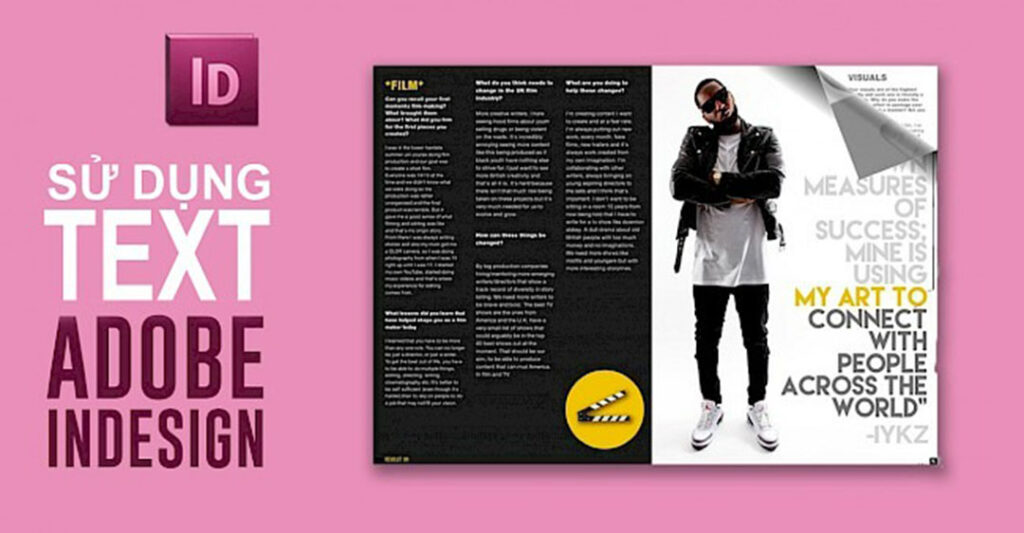
3. Lưu ý khi thực hiện cách sử dụng text trong Indesign
Khi sử dụng văn bản trong InDesign, có một số lưu ý quan trọng để đảm bảo hiệu quả và tính nhất quán trong thiết kế:
3.1. Kiểm soát phông chữ
- Phông chữ phù hợp: Chọn phông chữ dễ đọc, đặc biệt cho các tài liệu dài. Tránh sử dụng quá nhiều phông chữ khác nhau trong một tài liệu để giữ tính nhất quán.
- Phông chữ hệ thống: Sử dụng phông chữ có sẵn trong hệ thống hoặc nhúng phông chữ vào tài liệu để tránh lỗi hiển thị khi mở file trên máy tính khác.
3.2. Kiểm tra lỗi chính tả
- InDesign có công cụ kiểm tra chính tả (Edit > Spelling > Check Spelling). Đảm bảo kiểm tra lỗi chính tả trước khi hoàn thành tài liệu để tránh sai sót.
3.3. Sử dụng Styles (Kiểu chữ)
- Paragraph Styles và Character Styles giúp bạn định dạng văn bản nhanh chóng và nhất quán trên toàn bộ tài liệu. Khi cần thay đổi định dạng, bạn chỉ cần điều chỉnh một lần trong style thay vì thay đổi từng đoạn văn bản.
- Global Editing: Khi áp dụng các kiểu chữ, nếu cần thay đổi về sau, bạn có thể chỉnh sửa kiểu và mọi văn bản có kiểu đó sẽ tự động được cập nhật.
3.4. Liên kết văn bản (Text Flow)
- Khi có nhiều văn bản tràn ra khỏi khung, hãy liên kết văn bản giữa các khung để tránh thiếu sót. Sử dụng tính năng luân chuyển văn bản để duy trì bố cục sạch sẽ và dễ quản lý.
3.5. Khoảng cách và căn chỉnh (Spacing and Alignment)
- Kerning (khoảng cách giữa các chữ) và Tracking (khoảng cách giữa các ký tự) cần được điều chỉnh hợp lý để đảm bảo văn bản được căn chỉnh đẹp mắt và dễ đọc.
- Leading (khoảng cách giữa các dòng) phải phù hợp để tạo sự thoải mái cho người đọc. Đừng để các dòng quá chật chội hoặc quá xa nhau.
3.6. Kiểm soát hyphenation (Tự động ngắt từ)
- Tính năng ngắt từ tự động của InDesign có thể giúp bố cục văn bản trông gọn gàng hơn, nhưng cần điều chỉnh hợp lý (Window > Type & Tables > Paragraph > Hyphenation) để tránh các trường hợp ngắt từ không mong muốn hoặc quá nhiều ngắt dòng.
Qua bài viết này, chúng ta đã cùng Công Ty Quảng Cáo Marketing Online Limoseo tìm hiểu về cách sử dụng text trong Indesign. Từ những thao tác cơ bản như tạo khung văn bản, nhập văn bản đến những kỹ thuật định dạng phức tạp, InDesign cung cấp cho người dùng một công cụ vô cùng mạnh mẽ để tạo ra những thiết kế văn bản chuyên nghiệp.

